こんにちは、さち です。
今回は、PC の「マインクラフト(以下:マイクラ)統合版」で、「ワールド(世界)」で使用中の「リソースパック(MOD)」をアップデート(更新)する方法について書いていきます。
インポートするだけではダメ
例として、Windows 統合版のマイクラで、リソースパック「MK.2 Redstone Pack」を新しいバージョンに更新してみます。
- マイクラから、古いバージョンの「リソースパック(MOD)」を削除します(→ 削除する手順)。今回は「MK.2 Redstone Pack」のバージョン「b2.1.0」を削除します。
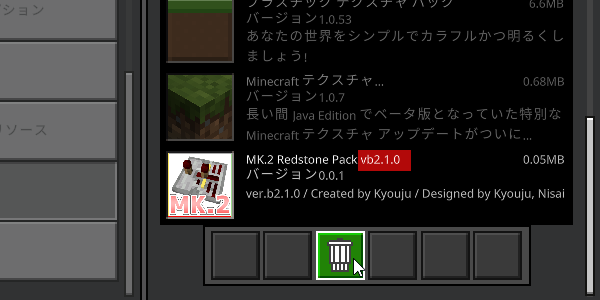
- 新しいバージョンの「リソースパック」をダウンロード。「mcpack」ファイルをダブルクリックしてインポートします。今回は「MK.2 Redstone Pack」のバージョン「b2.2.1」をインポートします。

- 新しいリソースパックをインポートできました。

- しかし、ワールドの「設定(鉛筆アイコン)」を開いて……
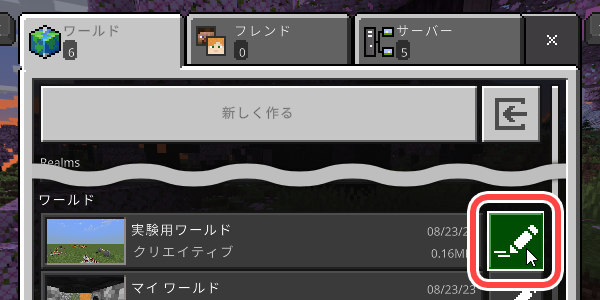
- 「リソースパック」をクリックしてみると……

- 「MK.2 Redstone Pack」は、古いバージョン「b2.1.0」のままです。

- 「マイパック」の中にもありません。インポートした新しいバージョン「b2.2.1」は一体どこにあるの?!

そう、「ワールド」で使用中のリソースパック(MK.2 Redstone Pack)は、新しいバージョンをインポートしただけではアップデートできないんです。
ワールドのリソースパックを更新する方法
ワールドに適用しているリソースパック「MK.2 Redstone Pack」を、新しいバージョンに更新していきます。

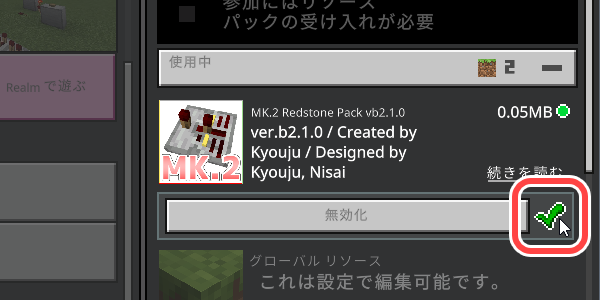










コメント